MathType作为专业的公式编辑器,能够帮助用户在文档中快速插入复杂数学符号。本文将详细介绍如何将MathType成功集成到Word软件中,涵盖自动安装与手动配置两种方案。
MathType与Word的集成方案
1、通过官方网站获取最新安装包后,运行安装向导完成基础部署。建议在安装过程中保持默认路径设置,避免后续配置出现路径识别问题。

2、启动Word程序进行功能验证,多数情况下安装程序会自动完成插件加载。此时在Word菜单栏应出现MathType功能选项卡,可直接进行公式编辑操作。
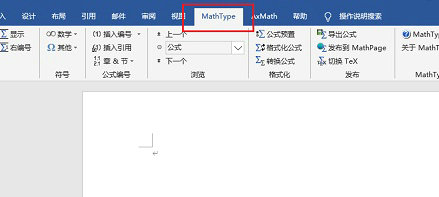
3、若未显示集成菜单,可通过对象插入功能临时调用。依次点击插入菜单→对象选项→选择MathType应用模块,此方式可实现单次公式编辑功能调用。

4、对于需要长期使用的用户,建议执行完整的手动配置。进入MathType安装目录下的Office Support文件夹,根据Office版本选择对应配置文件。32位系统选择Office32子目录,64位系统则选择Office64目录。
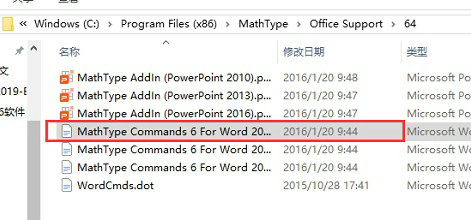
5、定位Word启动目录路径,通常位于用户文档下的AppDataRoamingMicrosoftWordSTARTUP。将准备好的MathType模板文件复制到该目录后重启Word,即可在菜单栏看到完整的公式编辑功能区。
为验证安装效果,建议新建文档测试公式插入功能。若出现公式渲染异常,可检查Office组件版本与MathType的兼容性。定期更新软件版本可避免因系统升级导致的兼容问题,同时建议关闭安全软件的文件监控功能以确保配置文件的正常加载。

